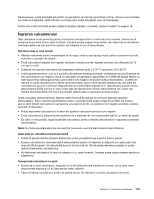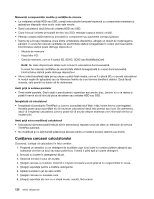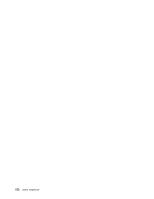Lenovo ThinkPad Edge E125 (Romanian) User Guide - Page 142
Depanarea, Calculatorul încetează să răspundă, Lenovo ThinkVantage Toolbox
 |
View all Lenovo ThinkPad Edge E125 manuals
Add to My Manuals
Save this manual to your list of manuals |
Page 142 highlights
• Pentru Windows 7: faceţi clic pe Start ➙ Control Panel ➙ Sistem şi securitate ➙ Lenovo - Sănătatea sistemului şi diagnosticare. • Pentru Windows XP şi Windows Vista: faceţi clic pe Start ➙ Toate programele ➙ ThinkVantage ➙ Lenovo ThinkVantage Toolbox. Când este lansată aplicaţia, selectaţi un test de diagnosticare pe care doriţi să îl rulaţi. Dacă există vreo problemă, pe lângă mesajele de eroare, vor fi afişate şi indicaţii suplimentare pentru a vă ghida în sensul rezolvării problemei. Pentru informaţii suplimentare, consultaţi sistemul de ajutor ThinkVantage Toolbox. Notă: Dacă nu puteţi să izolaţi şi să rezolvaţi singur problema după rularea programului, salvaţi şi tipăriţi fişierele de istoric create de program. Veţi avea nevoie de aceste fişiere de istoric atunci când vorbiţi cu reprezentantul de suport tehnic Lenovo. Utilizarea site-ului Web Lenovo de suport În cazul în care nu este instalat nici programul Lenovo Solution Center, nici Lenovo ThinkVantage Toolbox, accesaţi http://www.lenovo.com/diagnose pentru a beneficia de cele mai noi informaţii privind diagnosticarea calculatorului. Notă: Rularea unui test poate dura câteva minute sau mai mult. Asiguraţi-vă că aveţi timp să rulaţi întregul test. Nu întrerupeţi testul în timpul execuţiei. Depanarea În cazul în care calculatorul are o eroare, în mod normal va afişa un mesaj sau un cod de eroare sau se va auzi un bip la pornire. Pentru a corecta o eroare, găsiţi întâi descrierea erorii din coloana din stânga a graficului în cauză. Apoi faceţi clic pe descriere pentru a obţine procedura de depanare. Pentru a vă asigura că calculatorul dispune de funcţiile sau opţiunile prezentate în secţiunile următoare, consultaţi sistemul de ajutor online sau lista livrată cu calculatorul dumneavoastră. Calculatorul încetează să răspundă Imprimaţi aceste instrucţiuni acum şi păstraţi-le împreună cu calculatorul pentru consultare ulterioară. În cazul în care calculatorul nu mai răspunde deloc (nu puteţi utiliza dispozitivul de indicare UltraNav sau tastatura), efectuaţi următorii paşi: 1. Apăsaţi şi menţineţi apăsat comutatorul de pornire până când se opreşte dispozitivul. După ce calculatorul este oprit, reporniţi-l prin apăsarea pe comutatorul de pornire. Dacă nu porneşte, continuaţi cu pasul 2. Notă: Nu scoateţi bateria şi alimentarea c.a. pentru a reseta calculatorul. 2. În timp ce calculatorul este oprit, scoateţi toate sursele de alimentare (baterie şi alimentare c.a.). Ţineţi butonul apăsat timp de 10 secunde. Conectaţi calculatorul la alimentarea c.a. cu bateria extrasă. Dacă nu porneşte, continuaţi cu pasul 3. Notă: Odată ce calculatorul porneşte şi se încarcă sistemul Windows, utilizaţi procedura corespunzătoare de oprire pentru a opri calculatorul. Odată ce calculatorul este oprit, montaţi bateria şi reporniţi calculatorul. În cazul în care calculatorul nu porneşte cu bateria remontată, scoateţi bateria şi începeţi încă o dată cu pasul 2. În cazul în care calculatorul porneşte cu alimentare c.a., dar nu porneşte când este montată bateria, apelaţi la Customer Support Center. 124 Ghidul utilizatorului